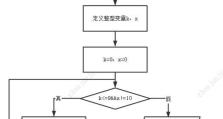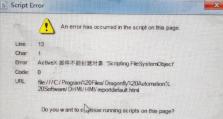电脑机械硬盘安装教程(一步步教你如何安装机械硬盘)
机械硬盘是电脑中存储数据的重要组成部分,学会正确安装机械硬盘可以提高电脑的存储性能和数据安全性。本文将为大家提供一步步的安装教程,帮助你轻松完成硬盘的安装。

1.确定硬盘类型和接口:在购买硬盘前,首先要确定自己的电脑是否支持机械硬盘,并了解电脑主板上的接口类型(如SATA或IDE)以选择合适的硬盘。
2.关闭电脑并断开电源:在安装之前,确保电脑已经关闭并断开了电源,以免发生任何意外。

3.打开机箱:用螺丝刀打开电脑机箱的侧板,露出内部硬件的空间。
4.寻找合适的硬盘位:根据电脑主板提供的接口类型,选择一个合适的硬盘位来安装机械硬盘。
5.选择合适的数据线和电源线:根据硬盘的接口类型,选择相应的数据线和电源线,并将其插入硬盘和主板上的接口上。

6.固定硬盘:将机械硬盘小心地放入硬盘位中,并用螺丝固定住硬盘,确保硬盘不会松动。
7.连接数据线和电源线:将数据线和电源线分别插入硬盘的接口上,并确保连接紧固,以确保数据传输和供电正常。
8.关闭机箱并连接电源:将电脑机箱的侧板安装回去,并将电源线插入电源插座,准备开启电脑。
9.开启电脑并进入BIOS设置:开启电脑后,按下指定键(通常是Del键或F2键)进入BIOS设置界面。
10.检测硬盘:在BIOS设置界面中,找到硬盘检测选项,并确保硬盘被正确识别和显示。
11.保存并退出BIOS设置:在检测无误后,保存并退出BIOS设置,让计算机正常启动。
12.格式化和分区:启动计算机后,进入操作系统,在磁盘管理工具中对新安装的机械硬盘进行格式化和分区。
13.分配盘符:在分区完成后,为新硬盘分配一个盘符,方便在操作系统中进行文件的读写。
14.数据迁移和备份:如果之前有数据需要迁移,可以通过文件管理工具将数据从原有硬盘迁移到新的机械硬盘,并及时备份重要文件。
15.测试和验证:安装完成后,进行一些基本的测试和验证,确保新安装的机械硬盘正常工作,并检查是否能够正常读取和写入数据。
通过本教程,我们学会了如何正确安装机械硬盘。在安装过程中要注意选取合适的硬盘位、连接正确的数据线和电源线,并在BIOS设置中确保硬盘被正确识别。记得进行格式化和分区,并及时备份重要文件。希望这个教程对你安装机械硬盘有所帮助。